Достаточно часто в Windows-системах можно наблюдать появление ошибок, связанных с повреждениями или отсутствием важных системных компонентов, которые крайне важны для работы ОС. Если системные файлы удалены по ошибке самого пользователя или в результате воздействия вирусов и вредоносных кодов, для их восстановления могут потребоваться кардинальные методы. Не спешите заниматься переустановкой системы. Этот метод годится только в том случае, если ни одно из нижепредставленных решений не поможет.
Проверка целостности системных файлов в Windows 10: основные направления действий
Семейство ОС Windows по мере своей эволюции претерпело множество изменений - если хотите, системы стали умнее. Впервые восстановление работоспособности было применено в версии Millennium. Тогда решение касалось создания резервной копии, из которой и можно было произвести загрузку. Однако такой вариант мог сработать не всегда.
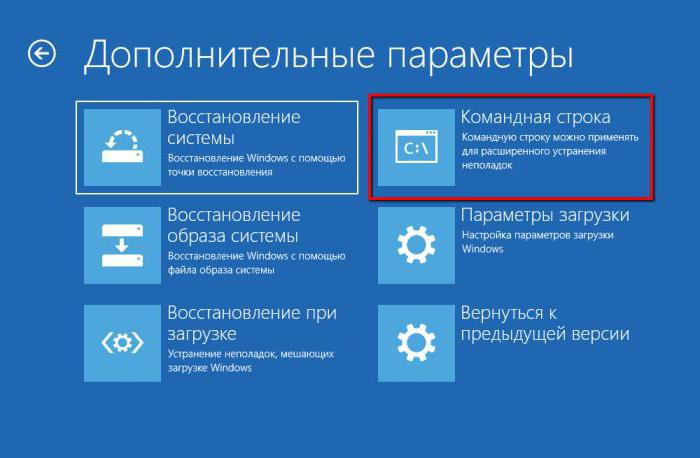
На сегодняшний день восстановление системных файлов Windows 10 после проверки можно произвести несколькими способами. В основном это касается использования командной консоли. Однако вариант стандартного отката тоже не исключается (естественно, при условии того, что пользователь не удалял сохраненные контрольные точки).
Восстановление системных файлов Windows 10 простейшим методом
Для начала рассмотрим ситуацию, когда система не загружается по причине возникновения критических ошибок. В этом случае, по идее, восстановление может стартовать автоматически. Если этого не произошло, следует принудительно перезагрузить стационарный компьютер или ноутбук несколько раз, используя длинное нажатие кнопки электропитания.
Если же система выдаст сообщение о том, что восстановление невозможно, придется использовать ручной выбор загрузки последней удачной конфигурации. Вот только в десятой модификации системы нажатие кнопки F8 при старте загрузки для вызова дополнительного меню, как это было в более ранних версиях, не работает. Поэтому придется производить загрузку с установочного диска или флешки с переходом к консоли восстановления, а только потом выбирать запуск соответствующего режима.
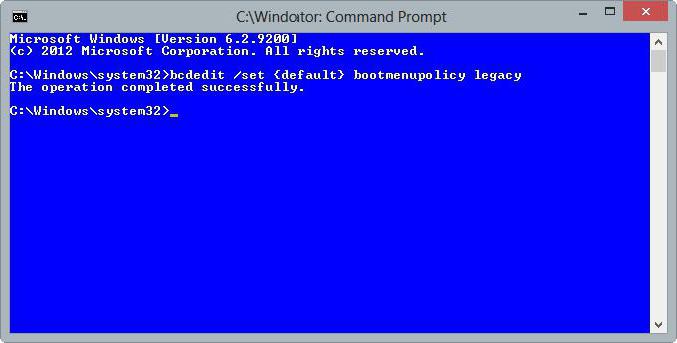
Впрочем, вернуть стандартную настройку можно совершенно элементарно, если вызвать командную строку и прописать в ней такое сочетание: bcdedit /set {current} bootmenupolicy legacy. После этого при рестарте можно будет использовать нажатие клавиши F8 для вызова альтернативного загрузочного меню.
Безопасные загрузка и сброс
Вполне возможно, что критических изменений системные файлы «Виндовс» не претерпели, и компьютерную систему можно загрузить в безопасном режиме, выбрав его из меню, описанного выше.
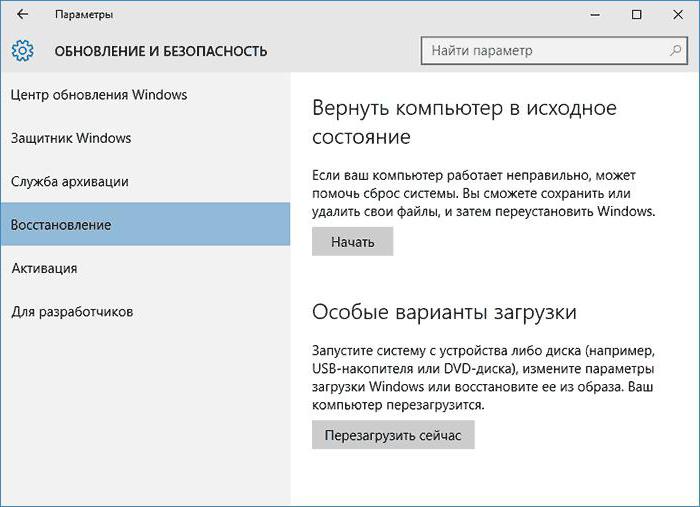
Тут потребуется перейти к параметрам, выбрать раздел обновления и безопасности, после чего в пункте восстановления использовать кнопку возврата компьютера в исходное состояние. Кстати сказать, там же можно воспользоваться особыми вариантами загрузки, чтобы получить доступ к дополнительным параметрам старта, если использование клавиши F8 не предусмотрено. В стартовом меню появятся пункты загрузки системы и переход к средствам восстановления. Как уже понятно, проверка целостности системных файлов в Windows 10 будет произведена путем сканирования бэкап-копии самой системы и реестра. По большому счету, если пользователь предполагает, что на компьютере могут возникнуть проблемы, копию системного реестра можно создать заранее, используя для этого функцию экспорта в соответствующем редакторе.
Использование специальной команды восстановления
Но универсальным средством все же принято считать командную консоль, которая используется для устранения большинства возникающих проблем и критических ошибок.
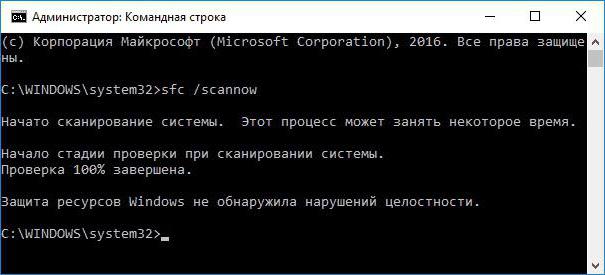
В частности, команда sfc /scannow и позволяет произвести полное сканирование всех системных элементов, а при обнаружении проблем восстановить их. При этом абсолютно не имеет значения, с какого именно устройства производится загрузка. Команда sfc /scannow работает и при старте с жесткого диска, и при загрузке со съемного носителя. Но в первом случае обязательным условием является запуск командной консоли от имени администратора.
Восстановление онлайн
Не менее действенным можно назвать и инструмент онлайн-восстановления DISM.exe. Для его запуска на компьютере в обязательном порядке доступ к интернету должен быть активен. Для использования инструмента DISM.exe есть два варианта.
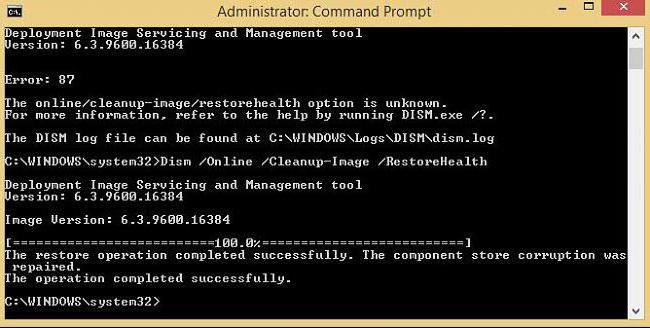
С одной стороны, иногда хватает только строки восстановления, которая приведена на изображении выше. Если же будет выдана ошибка, сначала нужно будет ввести команду сканирования «здоровья» компьютера. В любом случае исправление состоится.
Вопросы загрузки недостающих библиотек
Если кто не знает, системные файлы операционной системы включают в себя большое количество динамических библиотек. Их повреждение или удаление тоже может приводить к тому, что будет ОС стартовать с нарушениями.
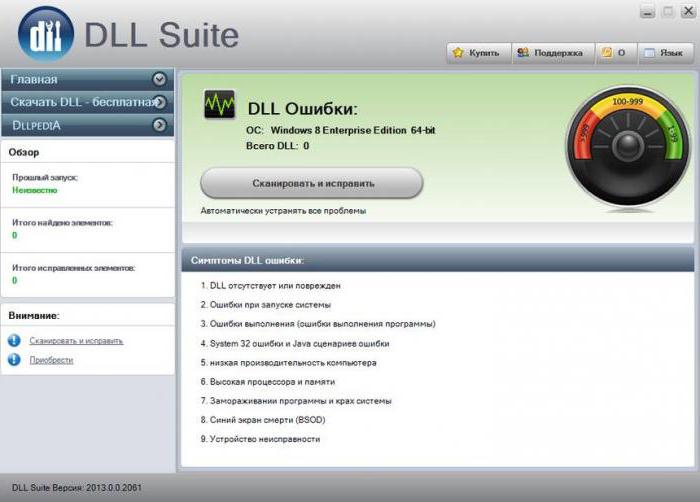
В этой ситуации можно воспользоваться утилитой DLL Suite, в которой предусмотрена проверка целостности системных файлов Windows 10 или любой другой системы, после чего будет произведена догрузка недостающих или поврежденных компонентов. Опять же, ее применение подразумевает наличие доступа к интернету. Недостаток этого приложения состоит в том, что использовать его можно только в ОС, которая хоть как-то грузится (например, в безопасном режиме).
Использование фиксеров
Есть еще одна категория инструментов, которые принято называть фиксерами (средствами устранения ошибок). Самой известной «родной» утилитой, разработанной специалистами корпорации Microsoft, является программа Fix It!, которая, правда, тоже работает исключительно в загружаемой системе. И далеко не факт, что проблемы с системными файлами будут устранены. Программа может запросто сообщить, что они найдены, а их исправление автоматическими средствами оказывается невозможным (пользователю придется заниматься этим самостоятельно).
Если требуется загрузка со съемного носителя с последующей проверкой и восстановлением, намного более целесообразным выглядит применение соответствующих приложений от Acronis. Благо, их можно найти достаточно много.

Теперь несколько слов о ситуации, когда проверка целостности системных файлов Windows 10 выявила повреждения на уровне загрузочных записей. Тут, кроме специального инструмента самой ОС, ничего не поможет. Это запускаемый через командную консоль исполняемый файл Bootrec.exe, для которого через пробел необходимо вводить дополнительные параметры и атрибуты: «/FixMBR» и «/FixBoot» (без кавычек).
Если восстановление загрузчика таким методом оказывается невозможным, реально может помочь команда полной перезаписи «Bootrec.exe /RebuildBCD». А вот это средство работает практически всегда (за редким исключением, когда в системе прочно обосновались вирусы).
Заключение
Если подвести краткий итог, можно отметить, что применение каждого из вышеописанных методов восстановления работоспособности Windows 10, если проблемы состоят именно в повреждении системных файлов и компонентов, зависит исключительно от сложившейся ситуации. В некоторых случаях помогает обычный откат, иногда срабатывают инструменты командой строки, в некоторых случаях работает догрузка удаленных или поврежденных компонентов. Онлайн-восстановление срабатывает не всегда. По крайней мере, если систему можно загрузить безопасно с поддержкой сетевых драйверов, проблем не будет. В случае старта со съемных носителей гарантии подключения к интернету никто не даст. Впрочем, можно пробовать все методы. Возможно, хотя бы один из них поможет. Понятно ведь, что это избавит пользователя от необходимости переустановки ОС (а это процесс достаточно длительный, поскольку в при инсталляции может потребоваться загрузка обновлений, что по времени может занять несколько часов). Да и инсталлированные пользовательские программы будут удалены. Поэтому, прежде чем принимать такое кардинальное решение, сначала стоит опробовать методики, изложенные выше.
Впрочем, догмой применяемые решения не являются. И совершенно необязательно следовать им именно в том порядке, в котором они были описаны. Вполне вероятно, что инструментарий командной консоли даст немедленный результат (он, кстати, применяется чаще всего). Но и использование других методов исключать нельзя. Мало ли что…


























